 如何利用苹果镜像功能简单投屏到电脑供参考
如何利用苹果镜像功能简单投屏到电脑供参考
上传人:每****
文档编号:66671552
上传时间:2022-03-29
格式:DOCX
页数:5
大小:1.67MB
收藏
版权申诉
举报
下载
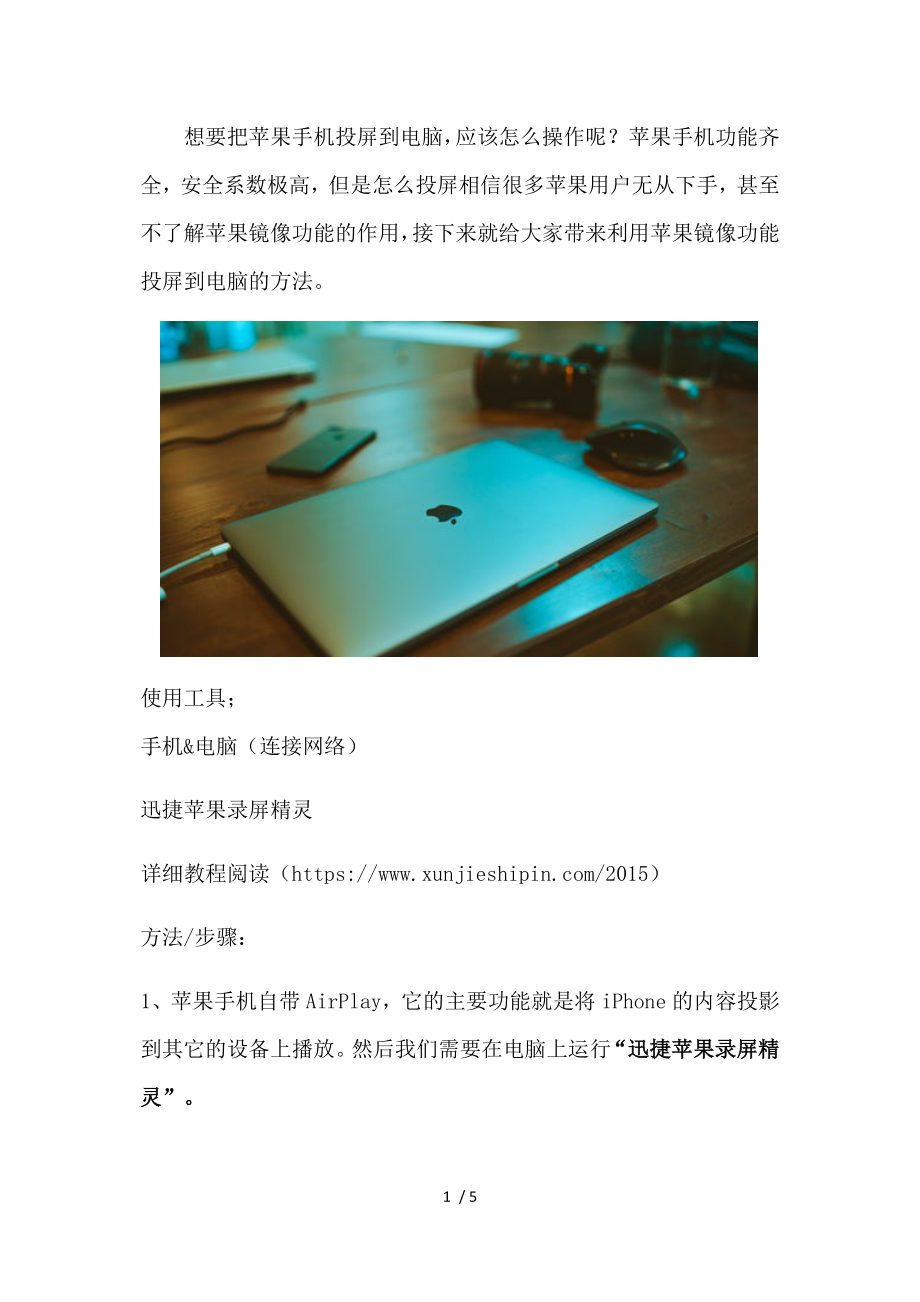


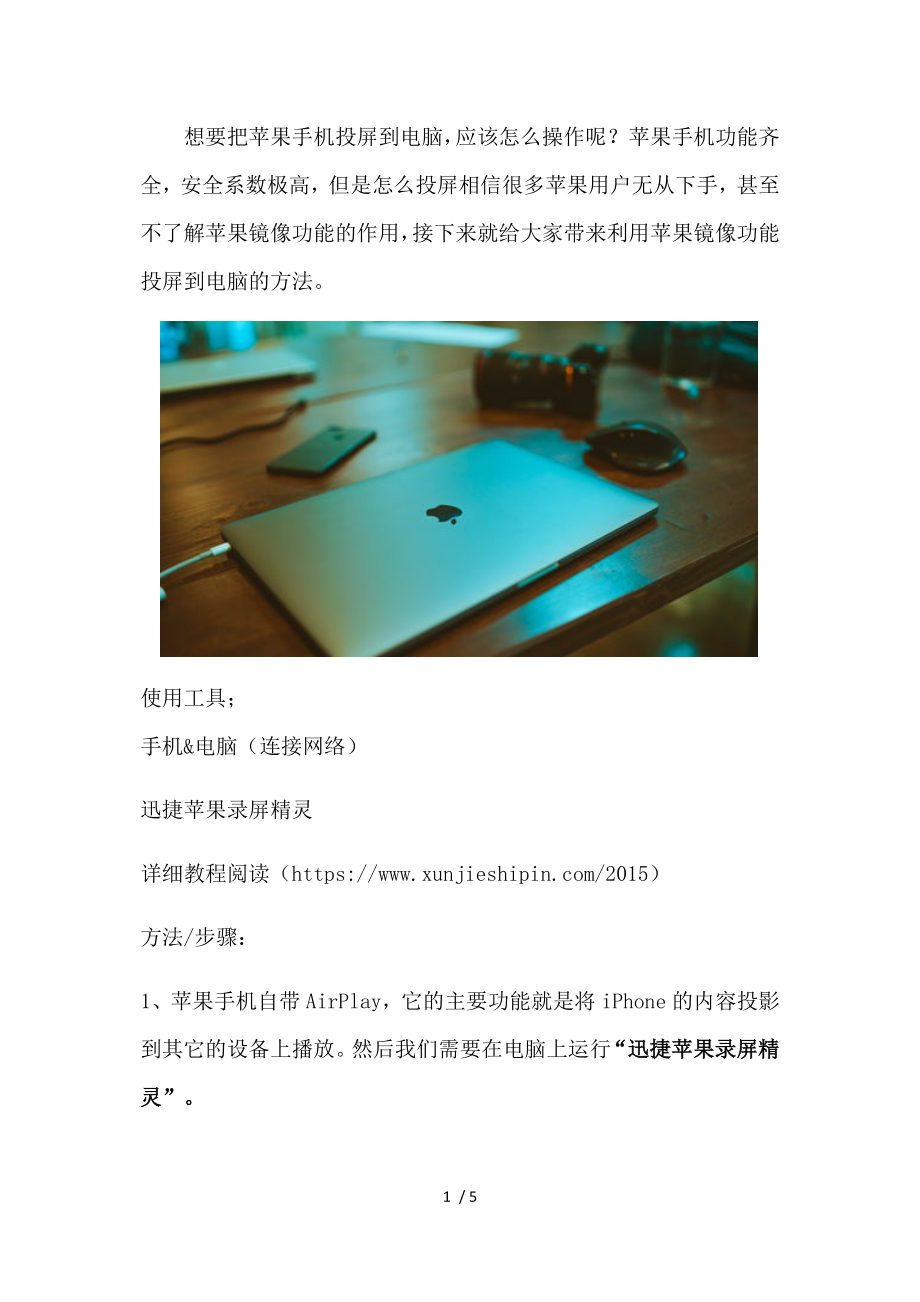
第1页 / 共5页

第2页 / 共5页

第3页 / 共5页
资源描述:
《如何利用苹果镜像功能简单投屏到电脑供参考》由会员分享,可在线阅读,更多相关《如何利用苹果镜像功能简单投屏到电脑供参考(5页珍藏版)》请在装配图网上搜索。
想要把苹果手机投屏到电脑,应该怎么操作呢?苹果手机功能齐全,安全系数极高,但是怎么投屏相信很多苹果用户无从下手,甚至不了解苹果镜像功能的作用,接下来就给大家带来利用苹果镜像功能投屏到电脑的方法。使用工具;手机&电脑(连接网络)迅捷苹果录屏精灵详细教程阅读(方法/步骤:1、苹果手机自带AirPlay,它的主要功能就是将iPhone的内容投影到其它的设备上播放。然后我们需要在电脑上运行“迅捷苹果录屏精灵”。2、 在开始投屏之前,我们需要将手机和电脑连接同一个WiFi。然后在电脑上运行投屏工具,如图所示;3、第三步,之后我们电脑上运行投屏软件,手机端我们需要简单操作一下就可以了,如图所示;4、第四步,在手机端,用手指从手机屏幕底端往上滑动,然后手机控制中心就会出现,之后我们点击上面AirPlay的标志。如图所示;5、 第五步,在屏幕镜像功能中心的扫描界面上找到电脑同款投屏工具名称-【迅捷苹果录屏精灵】,并点击选择同款名称进行连接(成功之后就可以进行投屏)如图所示;6、最后,然后电脑上面就会完全显示手机的界面内容了,手机里的照片、视频等一切手机画面内容都可以进行分享里。效果图如下所示。以上就是使用苹果镜像功能投屏的全部步骤,操作很简单,相信大家看完一遍教程完全没问题,希望可以帮助到你们!文档可能无法思考全面,请浏览后下载,另外祝您生活愉快,工作顺利,万事如意!5 / 5
展开阅读全文
- 温馨提示:
1: 本站所有资源如无特殊说明,都需要本地电脑安装OFFICE2007和PDF阅读器。图纸软件为CAD,CAXA,PROE,UG,SolidWorks等.压缩文件请下载最新的WinRAR软件解压。
2: 本站的文档不包含任何第三方提供的附件图纸等,如果需要附件,请联系上传者。文件的所有权益归上传用户所有。
3.本站RAR压缩包中若带图纸,网页内容里面会有图纸预览,若没有图纸预览就没有图纸。
4. 未经权益所有人同意不得将文件中的内容挪作商业或盈利用途。
5. 装配图网仅提供信息存储空间,仅对用户上传内容的表现方式做保护处理,对用户上传分享的文档内容本身不做任何修改或编辑,并不能对任何下载内容负责。
6. 下载文件中如有侵权或不适当内容,请与我们联系,我们立即纠正。
7. 本站不保证下载资源的准确性、安全性和完整性, 同时也不承担用户因使用这些下载资源对自己和他人造成任何形式的伤害或损失。
